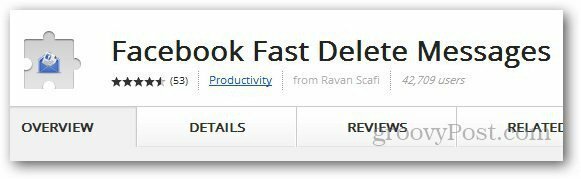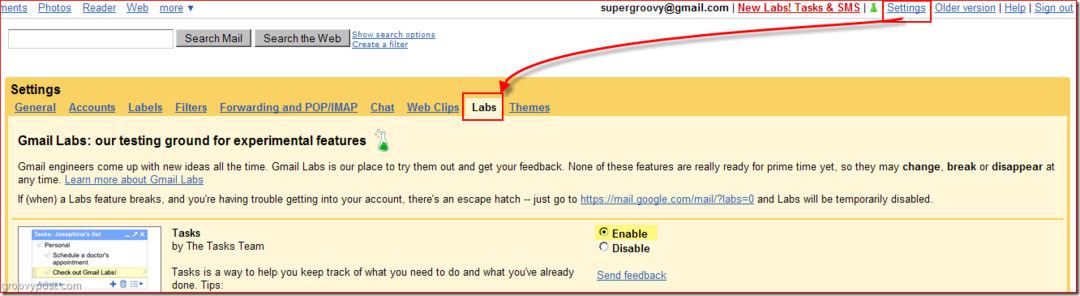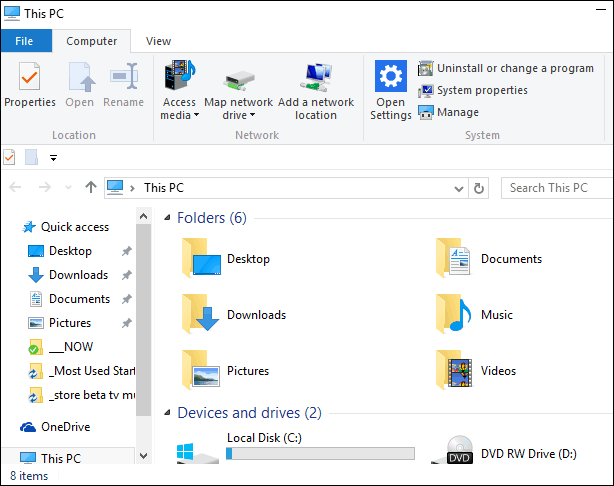Pašalinkite „Candy Crush“ ir kitas „Windows 10“ iš anksto įdiegtas programas
„Microsoft“ "Windows 10 / / March 18, 2020
„Windows 10“ yra su tam tikromis iš anksto įdiegtomis reklaminėmis programomis, kurias rasite meniu Pradėti. Štai du būdai, kaip jų atsikratyti.
„Windows 10“ yra iš anksto įdiegtų reklaminių programų, kurias rasite meniu Pradėti. Programos patinka Gaukite „Office“, Gaukite „Skype“, Saldainių traiškymas, o kiti gali erzinti ir eikvoti erdvę. Štai kaip jų atsikratyti.
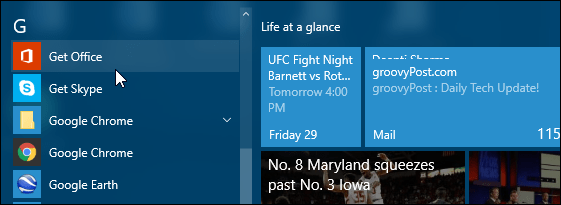
Pašalinkite „Windows 10“ reklamines programas
Problema tokiose programose kaip „Get Office“ yra ta, kad ji lieka jūsų kompiuteryje net įdiegus „Office 365“ komplektas.
Laimei, jei dar esate naujokas „Windows 10“, atsikratyti šių programų nėra sunku, jums tiesiog reikia žinoti, kur ieškoti. Nerasite jų skiltyje Pridėti / šalinti programas, kaip „Windows 7“.
Tai lengviausias būdas yra atidaryti Pradėti> Visos programos ir dešiniuoju pelės mygtuku spustelėkite programą, kurią norite pašalinti, ir spustelėkite Pašalinti. Paprasta tiesa?
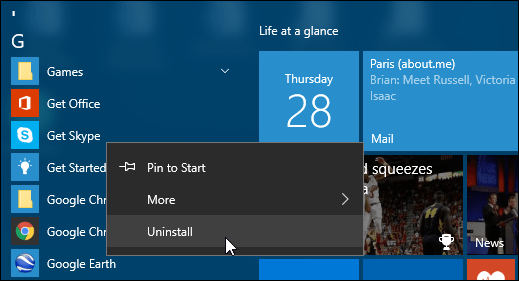
Panašu, kad aukščiau pateiktas variantas veiks bent trumpam. Aš girdėjau iš kitų „Windows 10“ vartotojų, kad programos vėl grįš. Tiesą sakant, aš susidūriau su tuo pačiu dalyku - programos grįžta po atnaujinimo arba kartais po paprasto paleidimo.
Taigi kitas mano naudojamas metodas, kuris, atrodo, pašalina programą ir neleidžia jos pašalinti, yra tai padaryti naudojant programą „Nustatymai“. Štai taip.
Eiti į Nustatymai> Sistema> Programos ir funkcijos ir slinkite žemyn iki norimos pašalinti programos. Spustelėkite jį, tada pasirinkite Pašalinti ir dar kartą spustelėkite patvirtinimo pranešimą.
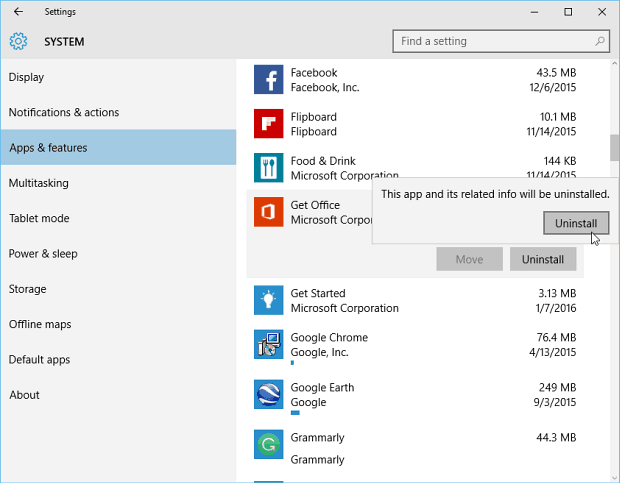
Jei dėl kokių nors priežasčių norite sugrąžinti vieną iš šių programų, galite jos ieškoti parduotuvėje ir įdiegti.
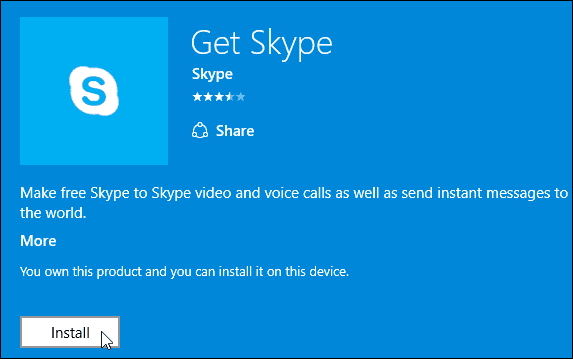
Kitas dalykas, kurį jus galite erzinti, yra programų reklama meniu Pradėti, rodoma stulpelyje Siūlomos programos.
Norėdami tai išjungti, perskaitykite mūsų straipsnį: Kaip išjungti „Windows 10“ meniu Pradėti, siūlomi programų skelbimai
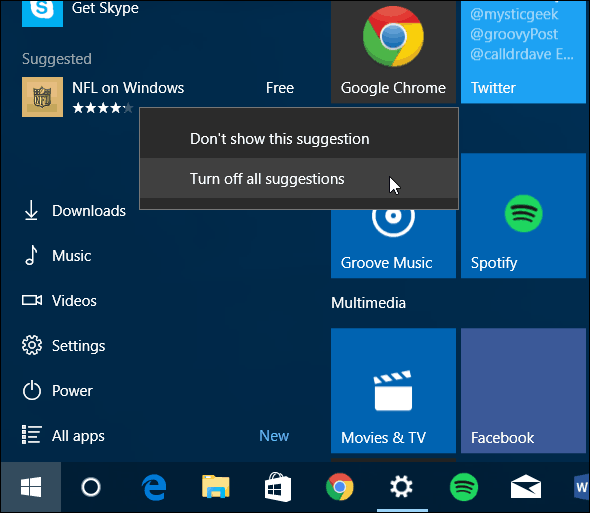
Taip pat verta paminėti, kad jei nepavyksta pašalinti įdiegtos programos, visada galite naudoti naujausią „CCleaner“ versiją. Norėdami daugiau sužinoti, skaitykite mūsų straipsnį: Kaip pašalinti "Windows 10 Universal Apps" naudojant.